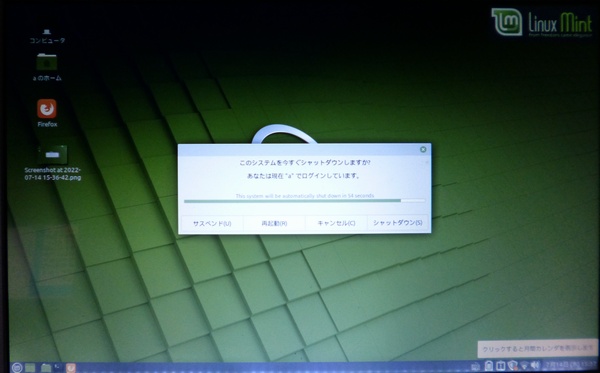Linux Mint をインストール
Linux Mint をインストール
軽快に動く、Linux Mintをインストールすることに。
Windows10とLinix Mintを起動時に選択して使えるようにする。
Linux Mint をインストール
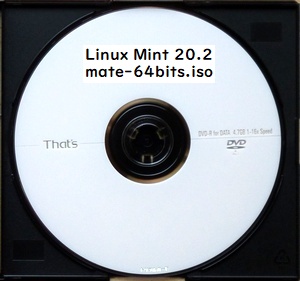

Linux Mint の DVD を作り、起動デバイスをCD/DVDドライブに指定して インストールします。
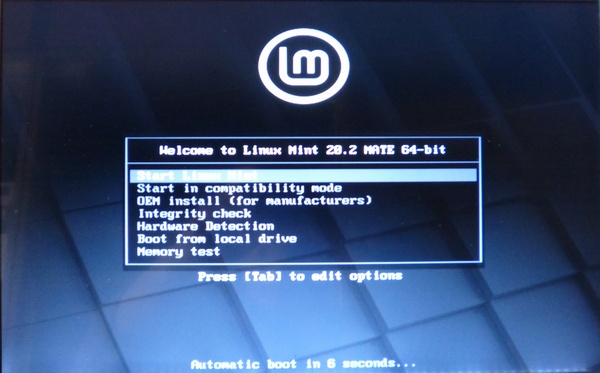
Mintの起動画面です。この画面で Enter キーを押します。
インストール画面表示
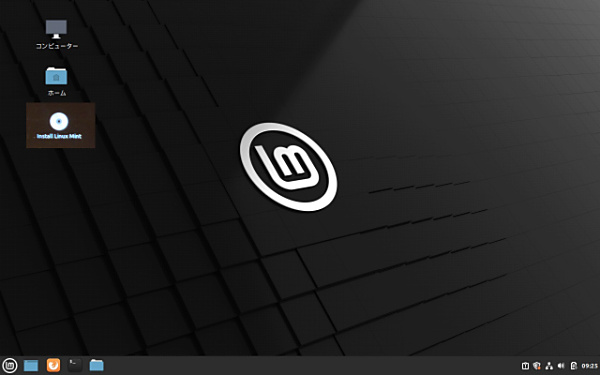
ディスクトップ画面が表示されました。Install Linux Mint のアイコンをクリックすると、ドライブにインストールされます。
使用言語、キーボード、場所、などを設定して、インストールが始まります。
待ちます。
windowsとlinuxのインストール
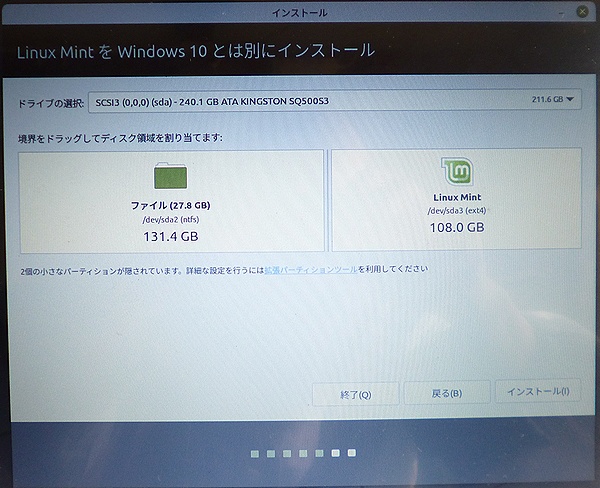
インストールの途中で、ファイルを削除してLinuxをインストールするか、Windows10を生かすか聞かれます。Windows10とLinuxの2個のOSをインストールするので、 使用領域を確認します。左:win10、右:Linuxがインストールされます。中央の境界を左右に移動すると、それそれの使用領域が変更できます。
OS起動画面

mintをインストールしてパソコンを起動すると上の画面が出ます。
1番上を選択、もしくは何もしないと、1番上のMintが起動します。
ここで、最下段のWindowsを選択すると、Windows10が起動します。
ディスクトップ画面表示
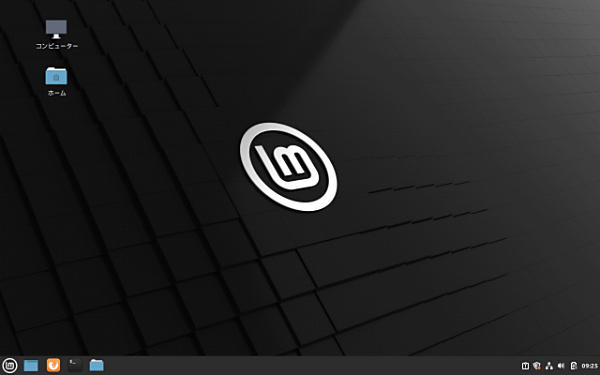
ディスクトップ画面です。通常はこの黒い画面です。
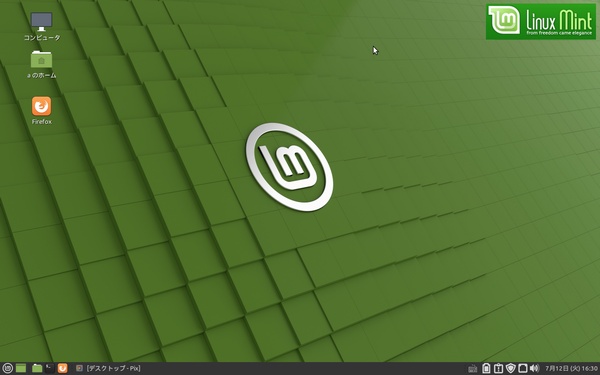
ディスクトップ画面を、緑色のものに変更。右上に、Linux Mintのアイコンをいれてみました。
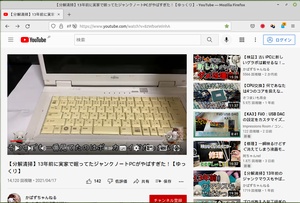

ネットに接続。YouTubeをみてみます。左:本機のことをネットで調べる。 右:ニュースを見てみる。
電源断は?
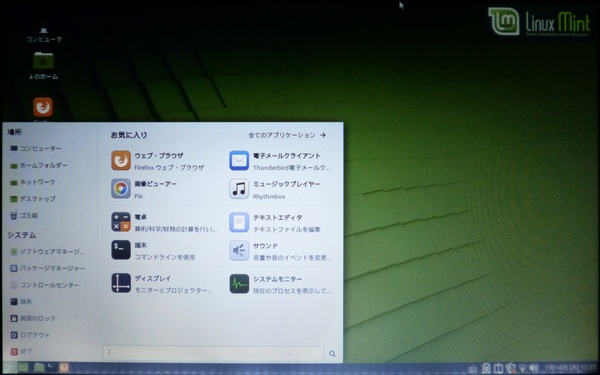
電源断は、左下のmのマークをクリック。赤い終了ボタンをクリックします。